So erstellen Sie Zeitraffervideos auf Windows, Mac, iPhone und Android
Es ist bekannt, dass ein Video im Wesentlichen aus einer Reihe von Standbildern besteht, die in schneller Folge gezeigt werden. Diese sich schnell bewegenden Bilder verleiten Ihr Gehirn dazu, während der Wiedergabe Bewegungen wahrzunehmen. Was für ein Zeitraffervideo? Es handelt sich ebenfalls um eine Sammlung von Standbildern, aber das Ergebnis ist eine erstaunliche Komprimierung eines längeren Zeitraums. Sie können ein Zeitraffervideo nicht nur mit einer professionellen Kamera aufnehmen, sondern auch mit einem geeigneten Werkzeug. Hier ist ein konkretes Tutorial, das Ihnen zeigt, wie Sie schnell ein Zeitraffervideo erstellen.
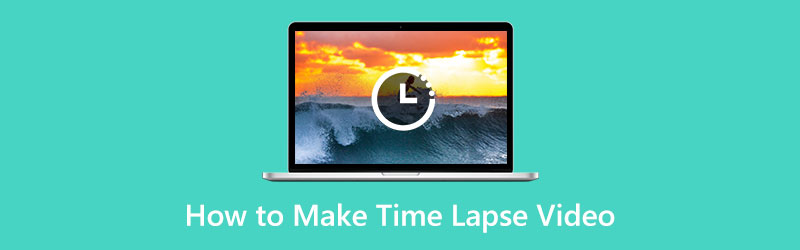
- LEITFADENLISTE
- Teil 1: Der einfachste Weg, Zeitraffervideos auf einem Computer zu erstellen
- Teil 2: So erstellen Sie Zeitraffervideos auf Mobilgeräten
- Teil 3: FAQs zum Erstellen von Zeitraffervideos
Teil 1: Der einfachste Weg, Zeitraffervideos auf einem Computer zu erstellen
Ein Video wird mit etwa 30 Bildern pro Sekunde abgespielt, ein Zeitraffervideo hat jedoch mindestens das Zehnfache der Normalgeschwindigkeit. Mit anderen Worten: Sie können ein Zeitraffervideo erstellen, indem Sie die Geschwindigkeit ändern. ArkThinker Video Converter Ultimate ist einer der besten Zeitraffer-Videomacher für PCs. Ein solcher Effekt kann mit einem Standardvideo auf Ihrem Computer erzeugt werden.
- Erstellen Sie Zeitraffervideos ohne technische Kenntnisse.
- Unterstützt fast alle Videoformate wie MP4, FLV, MKV usw.
- Fügen Sie Voreinstellungen hinzu, um den Arbeitsablauf zu vereinfachen.
- Verbessern Sie die Videoqualität Verwendung von KI beim Bearbeiten.
So erstellen Sie ein Zeitraffervideo auf einem Computer
Öffnen Sie ein Video
Führen Sie den besten Zeitraffer-Video-Maker aus, sobald Sie ihn auf Ihrem Computer installiert haben. Der Entwickler bietet zwei Versionen an, eine für Windows 11/10/8/7 und die andere für Mac OS X. Wechseln Sie zu Werkzeugkasten Klicken Sie oben im Fenster auf die Registerkarte und wählen Sie die aus Video-Geschwindigkeitsregler Werkzeug. Klicken Sie anschließend auf Hinzufügen Symbol, um das Zielvideo zu öffnen. Oder ziehen Sie das Video per Drag-and-Drop aus einem Datei-Explorer-Fenster in die Benutzeroberfläche, um es direkt zu öffnen.

Machen Sie ein Zeitraffervideo
Nachdem das Video geladen wurde, wird Ihnen der Zeitraffer-Videomacher angezeigt. Hier können Sie eine geeignete Videogeschwindigkeit auswählen, z 8x, 4x, 2x, und mehr. Sehen Sie sich dann das Zeitraffervideo mit dem integrierten Mediaplayer in der Vorschau an.

Exportieren Sie ein Zeitraffervideo
Solange Sie mit dem Ergebnis zufrieden sind, suchen Sie den unteren Bereich. Legen Sie den Dateinamen fest, indem Sie auf klicken Bearbeiten Symbol und wählen Sie ein geeignetes Ausgabeformat aus der Dropdown-Liste aus. Klicken Sie anschließend auf Ordner Klicken Sie auf die Schaltfläche und legen Sie einen bestimmten Speicherort für das Ergebnis fest. Klicken Sie abschließend auf Export Klicken Sie auf die Schaltfläche, um das Zeitraffervideo zu exportieren.

Teil 2: So erstellen Sie Zeitraffervideos auf Mobilgeräten
Heutzutage ziehen es immer mehr Menschen vor, Videos mit ihren Smart-Geräten wie iPhones und Android-Telefonen aufzunehmen. Darüber hinaus führen die Hersteller auch einige erweiterte Funktionen in Mobiltelefonprodukte ein, beispielsweise die Erstellung von Zeitraffervideos.
So nehmen Sie ein Zeitraffervideo auf dem iPhone auf
Die Zeitrafferfunktion wurde in die integrierte Kamera-App auf dem iPhone integriert. Es ist der einfachste Weg, ein Zeitraffervideo aufzunehmen und Spaß zu haben. Darüber hinaus kann das hervorragende Objektiv ohne zusätzliche Hardware hochwertige Videos produzieren.

Führen Sie die Kamera-App von Ihrem Startbildschirm aus aus, wenn Sie ein Zeitraffervideo auf Ihrem iPhone erstellen möchten.
Scrollen Sie durch die Aufnahmeoptionen direkt über dem Auslöser und wählen Sie Zeitraffer.
Wenn Sie fertig sind, tippen Sie auf Aufzeichnen Taste, um mit der Aufnahme zu beginnen.
Wenn Sie es stoppen möchten, tippen Sie auf Aufzeichnen erneut drücken. Das Video wird im Zeitrafferalbum der Fotos-App gespeichert.
So erstellen Sie ein Zeitraffervideo auf Android
Bei Android-Geräten ist die Geschichte etwas komplex. Nur ein Teil der Android-Handys von Samsung, HTC oder LG verfügt über eine integrierte Zeitrafferfunktion. Glücklicherweise gibt es Apps zum Erstellen von Zeitraffervideos für Android-Geräte, wie zum Beispiel Hyperlapse.
Installieren Sie den Zeitraffer-Maker kostenlos aus dem Play Store auf Ihrem Android-Telefon. Starten Sie es dann, wenn Sie ein Zeitraffervideo aufnehmen müssen.
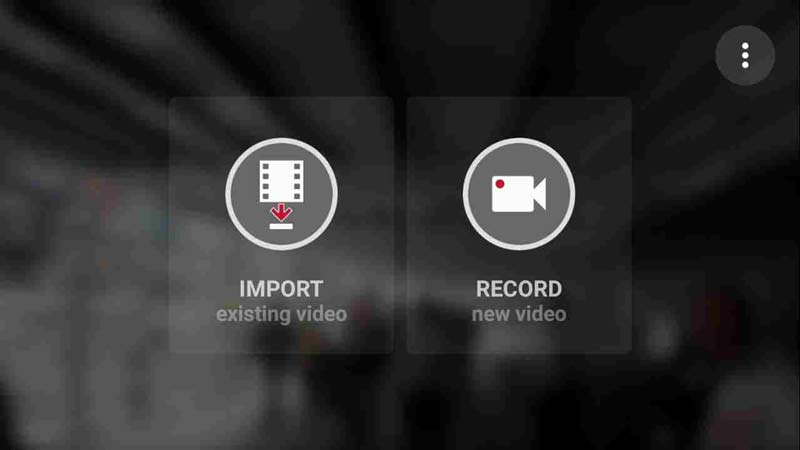
Dann haben Sie zwei Möglichkeiten: Importieren Sie ein vorhandenes Video aus Ihrem Speicher oder nehmen Sie direkt ein Zeitraffervideo auf.
Hier tippen wir auf Aufzeichnen Klicken Sie auf die Schaltfläche und Sie gelangen zum nächsten Bildschirm. Stellen Sie Kamera und Blitz ein, fokussieren Sie auf die gewünschte Szene und drücken Sie die Taste Aufzeichnen Symbol.
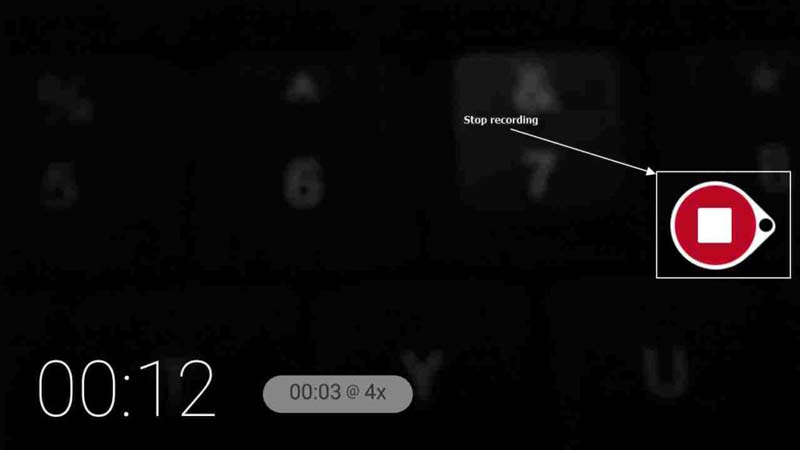
Standardmäßig wird das Video mit 4-facher Geschwindigkeit aufgenommen. Sie können die tatsächliche Zeit auf dem Bildschirm überwachen. Wenn Sie fertig sind, tippen Sie auf Aufzeichnen Symbol erneut. Das Rendern des Zeitraffervideos kann eine Weile dauern.
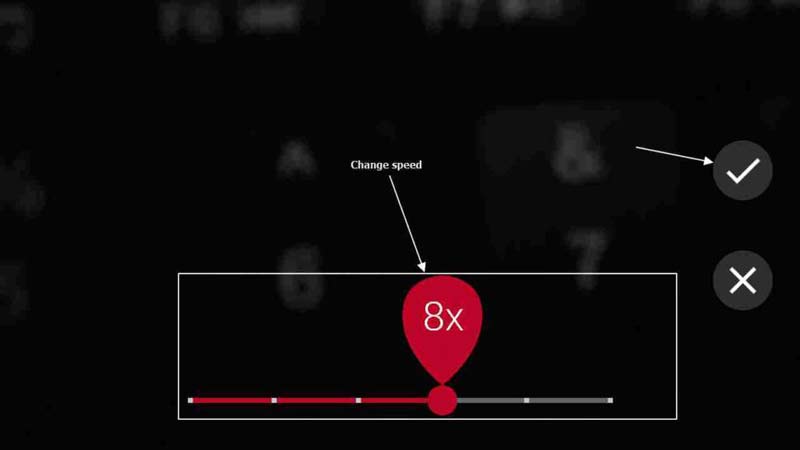
Danach können Sie die Geschwindigkeit durch Bewegen des Schiebereglers bis zum 32-fachen ändern. Tippen Sie anschließend auf das Häkchen, um die Änderungen zu bestätigen. Auf diese Weise erstellen Sie erfolgreich ein Zeitraffervideo auf einem Android-Telefon.
Notiz: Wenn Sie ein Standardvideo importieren, können Sie mit der App die Wiedergabe beschleunigen und sofort ein Zeitraffervideo erstellen.
Teil 3: FAQs zum Erstellen von Zeitraffervideos
Kann man auf dem iPhone ein Video in einen Zeitraffer umwandeln?
Auf dem iPhone können Sie mit der Kamera-App kein Zeitraffervideo aufnehmen, aber Sie können ein Video auch in ein Zeitraffervideo umwandeln. Mit der integrierten iMovie-App können Sie ein Video beschleunigen und den Zeitraffereffekt mit Ihren Fingern erzeugen.
Wie lang ist ein 30-Sekunden-Zeitraffer-iPhone?
Es gibt keine wirkliche Möglichkeit, die Länge eines 30-Sekunden-Zeitraffers zu lernen. Der Zeitraffer wird standardmäßig automatisch beschleunigt. Das resultierende Video ist immer zwischen 20 und 40 Sekunden lang, egal wie lange die Echtzeitaufnahme dauerte.
Kann ich mit Fotos einen Zeitraffer machen?
Die einfache Antwort lautet: Ja. Zeitraffer werden in der Regel erstellt, indem Standbilder aufgenommen und als Einzelbilder für ein Video oder einen Film verwendet werden.
Abschluss
Jetzt sollten Sie verstehen, wie das geht Machen Sie ein Zeitraffervideo auf einem Computer oder einem mobilen Gerät. Der einfachste Weg, einen Zeitraffer zu erstellen, ist die Verwendung eines Mobiltelefons. Mit dem iPhone können Sie beispielsweise direkt mit der integrierten Kamera-App ein Zeitraffervideo aufnehmen. ArkThinker Video Converter Ultimate ist die beste Möglichkeit, ein vorhandenes Video auf einem Computer in einen Zeitraffer umzuwandeln. Wenn Sie weitere Fragen zu diesem Thema haben, hinterlassen Sie bitte eine Nachricht unter diesem Beitrag.
Was haltet Ihr von diesem Beitrag? Klicken Sie hier, um diesen Beitrag zu bewerten.
Exzellent
Bewertung: 4.9 / 5 (basierend auf 311 Stimmen)
Finden Sie weitere Lösungen
Erfahren Sie, wie Sie Zeitlupe in iMovie ausführen und Ihr Video verlangsamen Die 8 besten Video-Geschwindigkeitsregler-Anwendungen auf Desktops und online So ändern Sie die Videogeschwindigkeit und verlangsamen ein Video mit TikTok DaVinci Resolve Speed Editor Review und seine beste Alternative So beschleunigen Sie Videos und Audio im Windows Media Player Verlangsamen Sie ein Video und erstellen Sie ein Zeitlupenvideo auf AndroidRelative Artikel
- Video bearbeiten
- Verlangsamen Sie ein Video und erstellen Sie ein Zeitlupenvideo auf Android
- DaVinci Resolve Speed Editor Review und seine beste Alternative
- So beschleunigen Sie Videos und Audio im Windows Media Player
- So ändern Sie die Videogeschwindigkeit und verlangsamen ein Video mit TikTok
- Die 8 besten Video-Geschwindigkeitsregler-Anwendungen auf Desktops und online
- Erfahren Sie, wie Sie Zeitlupe in iMovie ausführen und Ihr Video verlangsamen
- Erfahren Sie, wie Sie mit iMovie ein Video auf Mac und iPhone beschleunigen
- So beschleunigen Sie ein Video auf iPhone und iPad mit 3 Methoden
- Detaillierte Anleitung zum Verlangsamen eines Videos auf Snapchat 2022
- Holen Sie sich die 3 besten Apps, um Videos auf verschiedenen Geräten zu beschleunigen



